win10 20h2无法启动安全中心闪退如何修复 win10 20h2安全中心打不开怎么回事
使用win10系统的用户都知道它自带有安全中心,可以用来保护电脑安全,然而有用户升级到win10 20h2系统之后,却发现安全中心打不开,这是怎么回事呢,不用慌张今天就由小编给大家详细介绍一下win10 20h2无法启动安全中心或打开闪退的详细解决步骤吧。
具体步骤如下:
1、按下win+R组合键打开运行,键入:gpedit.msc点击确定打开组策略编辑器;
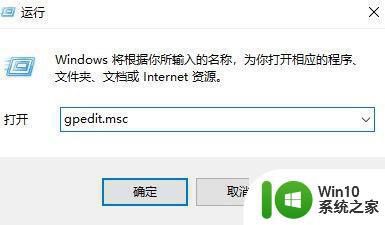
2、在组策略左侧依次展开:计算机配置--管理模板--Windows组件--Windows defender防病毒程序;
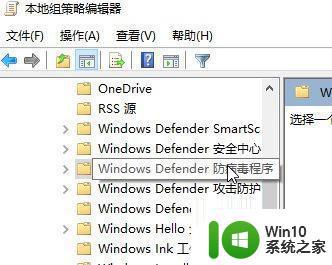
3、在右侧双击“关闭Windows Defender防病毒程序 ”--设置为“未配置”--应用--确定修复后保存设置;
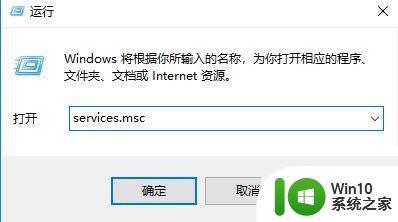
4、然后按下Windows+R打开运行,输入:services.msc点击确定打开服务;
5、在服务界面找到Windows Defender相关服务将其启动。将启动类型改为“自动”,然后再重启设备看看效果,服务分别有:
Windows Defender Advanced Threat Protection Service
Windows Defender Antivirus Network Inspection Service
Windows Defender Antivirus Service
Windows Defender Firewall
Windows Defender 安全中心服务
确保以上几个服务正常运行。
关于win10 20h2无法启动安全中心闪退的详细修复步骤就给大家讲解到这边了,遇到同样问题的用户们可以学习上面的方法来解决吧。
win10 20h2无法启动安全中心闪退如何修复 win10 20h2安全中心打不开怎么回事相关教程
- wind10安全中心打不开解决方法 win10安全中心无法打开闪退
- win10安全中心打开闪退的解决方法 win10安全中心闪退怎么修复
- win10安全中心没了怎么回事 win10怎么恢复安全中心图标
- win10找不到安全中心怎么办 Win10系统如何开启安全中心
- 如何在win10系统中退出安全中心 win10安全中心的退出方法
- 如何退出win10自带的安全中心 怎么在win10的安全中心退出来
- win10安全中心关闭后无法打开 Windows安全中心被禁用怎么办
- win10安全中心如何设置 win10系统安全中心怎么开启
- win10安全中心关不掉如何解决 win10安全中心无法关闭怎么办
- win10安全中心怎么找回来 怎样恢复被删除的win10安全中心
- win10点击Windows defender安全中心出现闪退的解决方法 win10点击Windows defender安全中心闪退怎么办
- win10系统安全中心打开是空白怎么修复 Win10系统安全中心打开空白如何解决
- win10玩只狼:影逝二度游戏卡顿什么原因 win10玩只狼:影逝二度游戏卡顿的处理方法 win10只狼影逝二度游戏卡顿解决方法
- 《极品飞车13:变速》win10无法启动解决方法 极品飞车13变速win10闪退解决方法
- win10桌面图标设置没有权限访问如何处理 Win10桌面图标权限访问被拒绝怎么办
- win10打不开应用商店一直转圈修复方法 win10应用商店打不开怎么办
win10系统教程推荐
- 1 win10桌面图标设置没有权限访问如何处理 Win10桌面图标权限访问被拒绝怎么办
- 2 win10关闭个人信息收集的最佳方法 如何在win10中关闭个人信息收集
- 3 英雄联盟win10无法初始化图像设备怎么办 英雄联盟win10启动黑屏怎么解决
- 4 win10需要来自system权限才能删除解决方法 Win10删除文件需要管理员权限解决方法
- 5 win10电脑查看激活密码的快捷方法 win10电脑激活密码查看方法
- 6 win10平板模式怎么切换电脑模式快捷键 win10平板模式如何切换至电脑模式
- 7 win10 usb无法识别鼠标无法操作如何修复 Win10 USB接口无法识别鼠标怎么办
- 8 笔记本电脑win10更新后开机黑屏很久才有画面如何修复 win10更新后笔记本电脑开机黑屏怎么办
- 9 电脑w10设备管理器里没有蓝牙怎么办 电脑w10蓝牙设备管理器找不到
- 10 win10系统此电脑中的文件夹怎么删除 win10系统如何删除文件夹
win10系统推荐
- 1 索尼笔记本ghost win10 32位优化安装版v2023.04
- 2 系统之家ghost win10 32位中文旗舰版下载v2023.04
- 3 雨林木风ghost win10 64位简化游戏版v2023.04
- 4 电脑公司ghost win10 64位安全免激活版v2023.04
- 5 系统之家ghost win10 32位经典装机版下载v2023.04
- 6 宏碁笔记本ghost win10 64位官方免激活版v2023.04
- 7 雨林木风ghost win10 64位镜像快速版v2023.04
- 8 深度技术ghost win10 64位旗舰免激活版v2023.03
- 9 系统之家ghost win10 64位稳定正式版v2023.03
- 10 深度技术ghost win10 64位专业破解版v2023.03